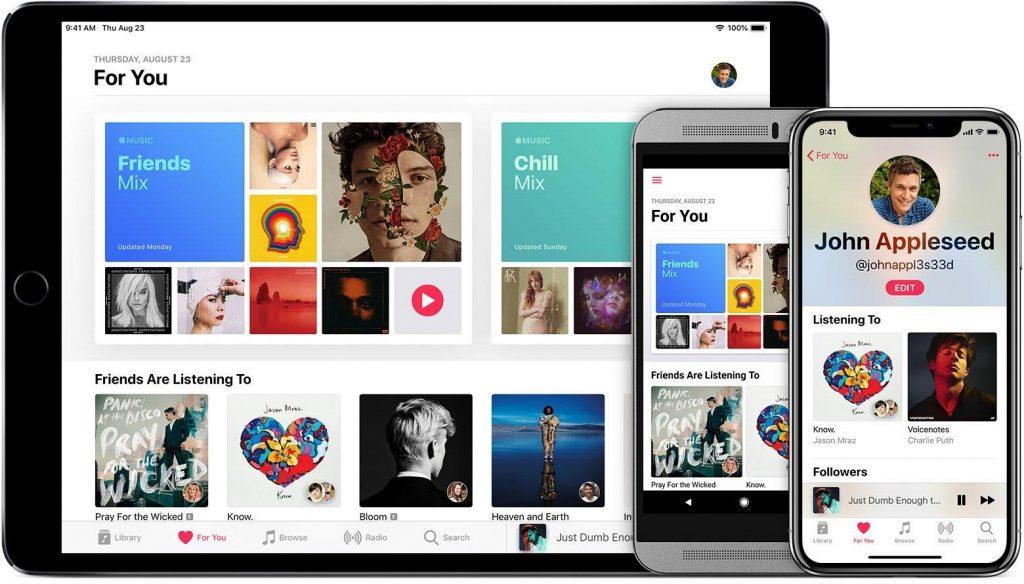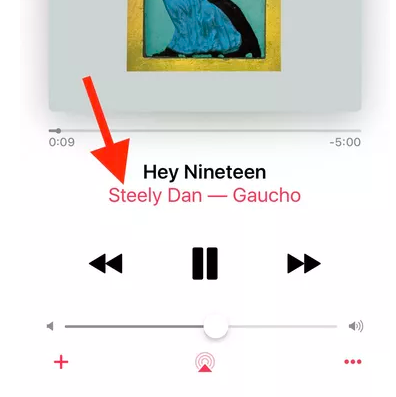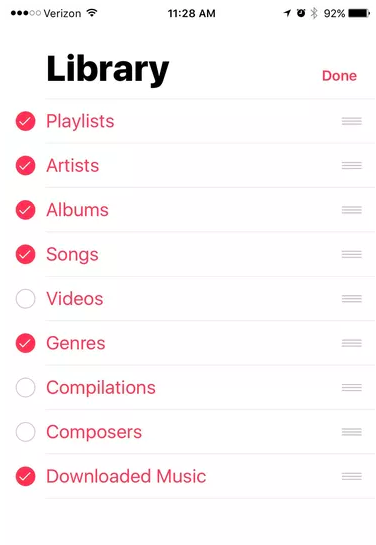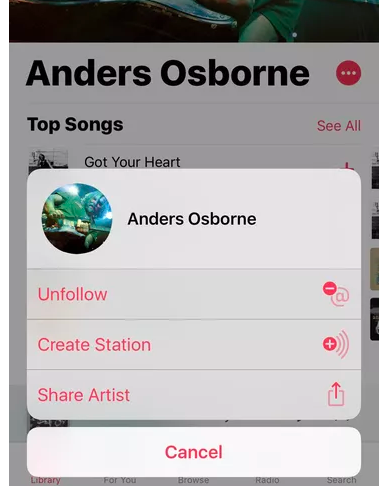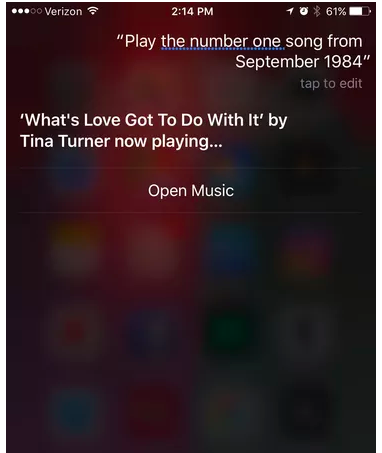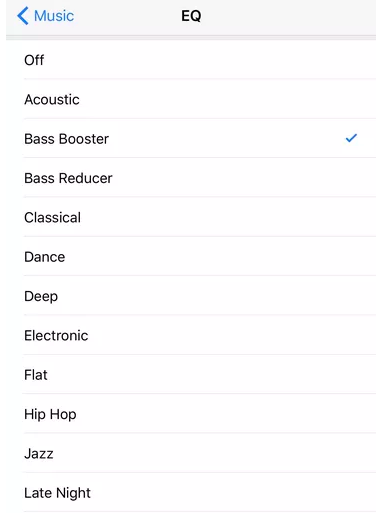Reči, da je Apple bistvo popolnosti, bi bilo še vedno premalo. Ne glede na to, kateri izdelek ali storitev ponuja Apple, je izdelan z izjemno odličnostjo ob upoštevanju najnovejših tehnoloških napredkov. Apple Music je ena takšnih storitev, ki je bila vsa ta leta naš stalni vir glasbe. Morda imamo na našem iPhoneu nameščene različne aplikacije drugih proizvajalcev, toda Apple Music je tam, kjer je naše srce.
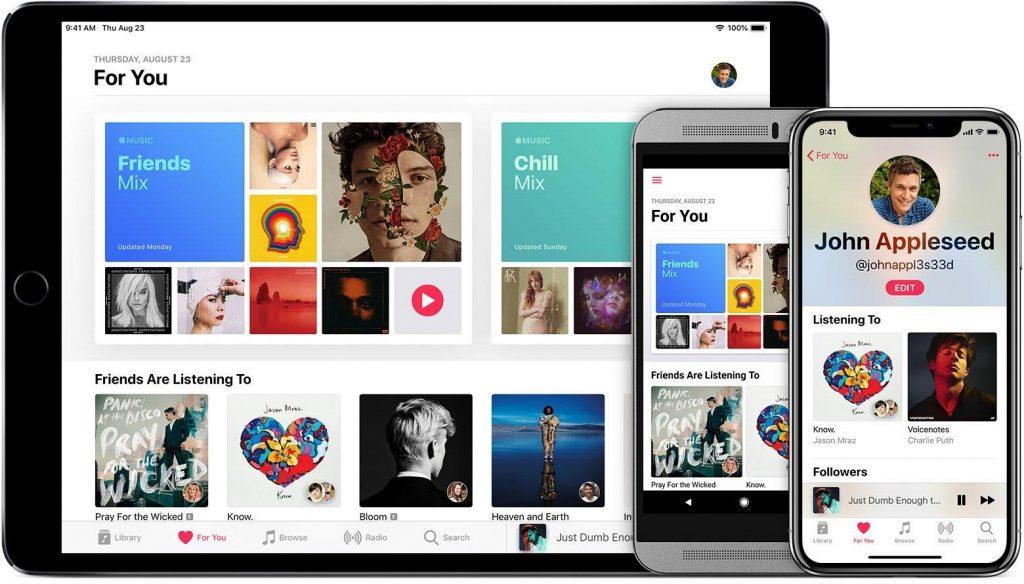
Tukaj je nekaj nasvetov in trikov za Apple Music, za katere morda niste vedeli. (še do sedaj)
Raziščimo nekaj skritih funkcij aplikacije Apple Music, da bo vaša izkušnja poslušanja glasbe bolj razburljiva in močnejša.
1. Ime albuma za hitri dostop
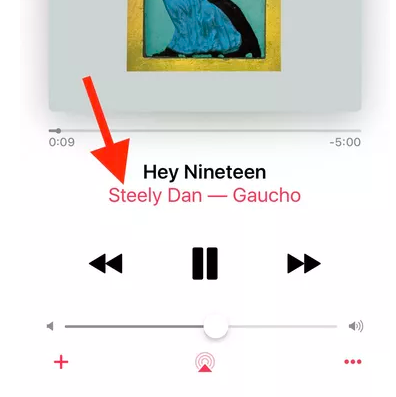
Kadar koli poslušate kateri koli zvočni posnetek v Apple Music in če želite hitro izvedeti ime albuma, lahko to storite na zaslonu Now Playing. Malo nas se ne zaveda tega uporabnega vdora, vendar lahko dejansko dostopate do celotnega albuma s plošče Zdaj se predvaja. Ime albuma boste videli tik pod naslovom trenutno predvajane skladbe. Preprosto tapnite ime albuma, da z enim samim dotikom dostopate do vseh pesmi s tega albuma.
Poglej tudi:-
Kako dobiti glasbene videoposnetke ... Apple Music ni več le storitev poslušanja, ponuja vam še veliko več. Apple Music omogoča ...
2. Prilagodite knjižnico
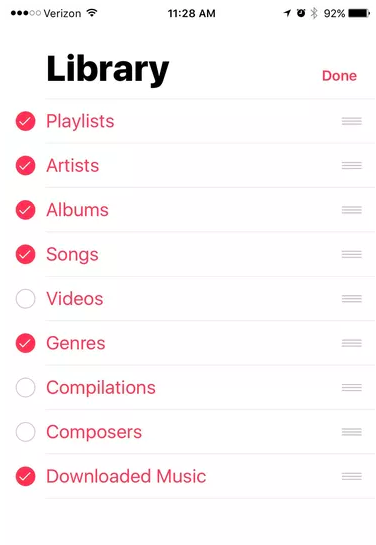
Da, vsi smo nagnjeni k temu, da postanemo velike lene glave, ko gre za spreminjanje nastavitev. No, prilagajanje glasbene knjižnice Apple bo trajalo le nekaj sekund, vendar bo drastično izboljšalo vašo izkušnjo poslušanja glasbe. Ko zaženete glasbo Apple, na zaslonu najprej vidite nekaj naslovov, kot so pesmi, album, izvajalci in tako naprej. Če želite ta seznam prilagoditi, tapnite možnost »Uredi« v zgornjem desnem kotu in izberite elemente, ki jih želite obdržati ali odstraniti s seznama.
3. Izkoristite 3D poteze
Če imate iPhone, ki podpira 3D dotik, ga morate pravilno uporabiti v Apple Music. Če na primer močno pritisnete na naslov pesmi, ko ste v aplikaciji, vam lahko ponudi hitre možnosti, kot so »Izbriši s seznama predvajanja, dodaj na seznam predvajanja« in tako naprej. Medtem ko ste v glasbeni knjižnici Apple, lahko pesmi neposredno v čakalno vrsto »Predvajaj naslednje« z enim dotikom.
4. Igraj pozneje

Večina od nas ima skupen vtis o funkciji »Predvajaj pozneje« v glasbi Apple. Ko se dotaknete možnosti »Predvajaj pozneje«, predvidevamo, da se bo predvajala takoj za skladbo »Predvajaj naslednje«, vendar ne deluje tako. Možnost »Predvajaj pozneje« v glasbi Apple bo ta zvočni posnetek dodala na dno čakalne vrste pesmi, tako da lahko naslednjič to možnost uporabite pametno.
Poglej tudi:-
Kako ustvariti Apple Music profil z iOS... Naučite se ustvariti profil Apple Music in deliti svoje sezname predvajanja s prijatelji z nekaj dotiki.
5. Ustvarite radijske postaje
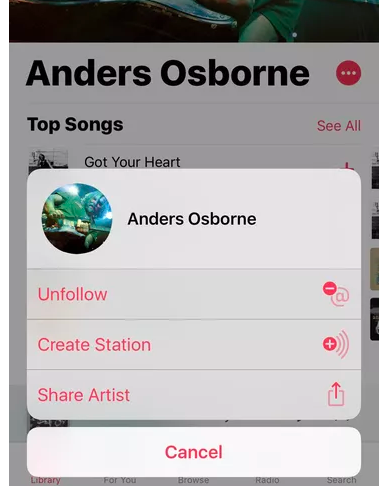
Apple Music je poln različnih skritih funkcij, ki nas lahko presenetijo. Apple Music lahko na primer občasno deluje tudi kot Pandora in vam lahko omogoči ustvarjanje radijskih postaj. Da, tako je! V razdelku »Radio« aplikacije Apple Music, če se težko dotaknete imena katere koli pesmi, v kontekstnem meniju izberite možnost »Ustvari postajo«. Na ta način lahko dobite svojo mešanico, ki vključuje vse vaše najljubše pesmi in izvajalce.
6. Premešaj in ponovi
Ste se kdaj spraševali, kje sta v Apple Music skriti možnosti Shuffle in Repeat. No, vedno so ti bili pred očmi. Vse kar morate storiti je, da se pomaknete po zaslonu navzgor od okna »Zdaj se predvaja«.
7. Uporabite Sirijevo pomoč
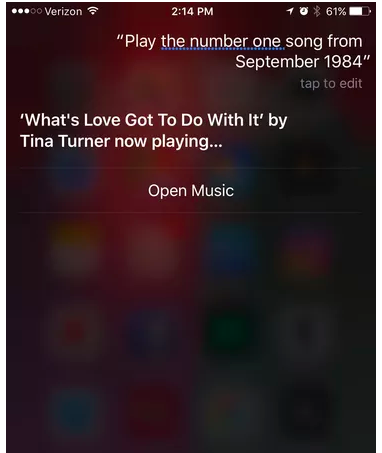
Če želite, da bo vaša glasbena izkušnja Apple bolj prijetna, se lahko obrnete na DJ Siri. Preprosto prosite Siri, naj predvaja katero koli pesem, kateri koli album in ponudila vam bo kup naprednih rezultatov, med katerimi lahko izbirate. In če vam je všeč katera koli pesem, lahko rečete »Siri, predvajaj vse pesmi s tega albuma« in dodal jo bo v vašo Apple glasbeno čakalno vrsto.
8. Uporabite iskalne filtre pametno
Ko iščete kateri koli zvočni posnetek v glasbeni aplikaciji Apple, v bistvu dobite dve možnosti, ena je Apple glasba in druga je »Vaša knjižnica«. Ko boste torej naslednjič iskali določen zvočni posnetek, se preprosto usmerite na cilj iskanja, tako da izberete možnost Vaša knjižnica za hitrejše rezultate iskanja.
9. Izberite profil EQ
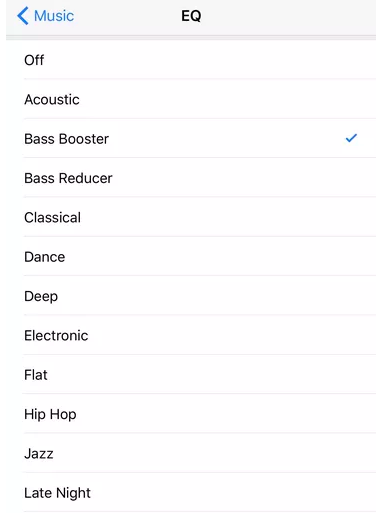
Če ste ljubitelj glasbe, ki mu je pomemben vsak utrip, potem je priporočljivo izbrati profil EQ glede na vaše želje poslušanja glasbe. Pojdite v Nastavitve> Glasba> EQ in tukaj lahko izberete svoj profil EQ glede na vaš glasbeni okus.
Obstaja nekaj nasvetov in trikov za Apple Music, ki bodo zagotovo izboljšali vašo izkušnjo poslušanja glasbe v iOS-u.